如何升级谷歌浏览器的版本 Chrome浏览器如何更新版本
更新时间:2024-07-02 17:04:01作者:jiang
谷歌浏览器是广大用户常用的浏览器之一,随着技术的不断发展,谷歌也在不断更新Chrome浏览器的版本,想要保持浏览器的最新功能和性能,用户需要及时更新Chrome浏览器的版本。如何升级谷歌浏览器的版本呢?下面我们就来看看具体的操作步骤。
具体步骤:
1.打开“关于Chrome”页面。这有两种快速和容易的方法来打开页面。
方法一:打开Chrome浏览器,在地址栏中输入chrome://help。然后按Enter(回车)键。
方法二:打开Chrome浏览器,点击地址栏右侧的菜单按钮。您从出现的下拉列表中访问“帮助” 选项。然后选择“关于Google Chrome”以打开“关于Chrome”页面。
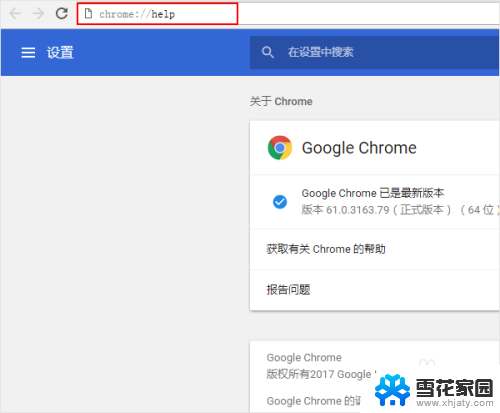
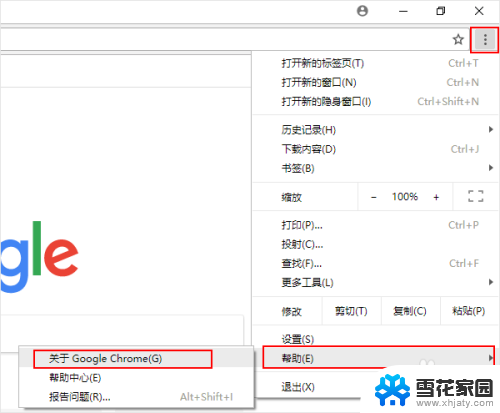
2.检查是否有新的更新。打开“关于Chrome”的页面以后,会有两件事情发生:
(1)在页面上会显示Chrome的当前版本。
(2)将查询Google服务器,以确定更新是否可用。如果Chrome是最新版本,那么您会收到通知(Google Chrome 已是最新版本)。 如果更新可用,则通常会自动下载。
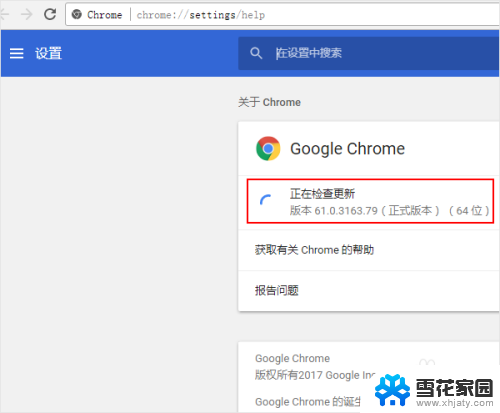
3.下载更新。如果有更新可用,请等到更新下载。然后点击重新启动按钮,完成Chrome更新的安装。
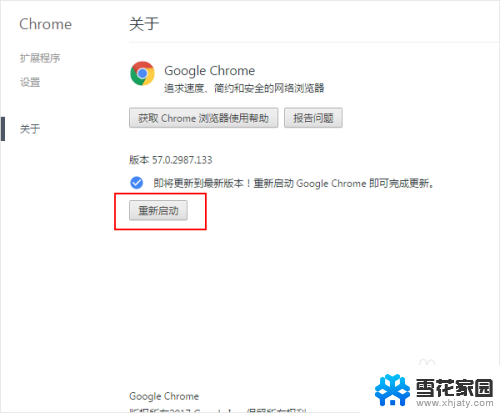
4.更新完成。
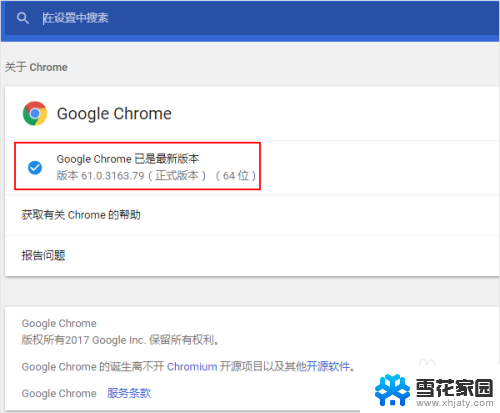
以上是如何升级谷歌浏览器版本的全部内容,如果有不清楚的用户,可以按照小编的方法进行操作,希望能帮助到大家。
如何升级谷歌浏览器的版本 Chrome浏览器如何更新版本相关教程
-
 谷歌浏览器版本更新 谷歌浏览器如何升级到最新版本
谷歌浏览器版本更新 谷歌浏览器如何升级到最新版本2023-12-27
-
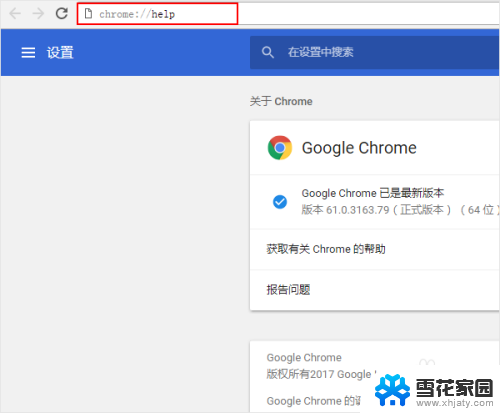 电脑谷歌浏览器怎么升级 如何手动更新Chrome浏览器版本
电脑谷歌浏览器怎么升级 如何手动更新Chrome浏览器版本2024-03-13
-
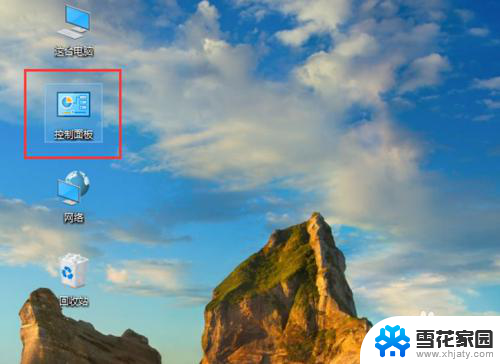 怎么设置谷歌浏览器不自动更新 如何取消Chrome的升级
怎么设置谷歌浏览器不自动更新 如何取消Chrome的升级2024-07-13
-
 chrome怎么清理浏览器缓存数据 chrome谷歌浏览器清除缓存方法
chrome怎么清理浏览器缓存数据 chrome谷歌浏览器清除缓存方法2023-11-25
- 谷歌浏览器如何无痕模式 谷歌浏览器如何开启无痕模式
- 怎样清除无痕浏览记录 谷歌浏览器如何清除浏览记录
- 谷歌浏览器怎么设置打开多个网页 Chrome谷歌浏览器同时打开多个网页的技巧
- 注册谷歌浏览器账号 Chrome浏览器账户创建教程
- chrome浏览器设置兼容性 谷歌浏览器兼容模式设置方法
- 谷歌浏览器怎么设置打开网页是新窗口 如何设置chrome浏览器每次点击都打开新窗口
- 蓝牙耳机电流声大什么原因 蓝牙耳机电流声噪音消除技巧
- 怎么改wifi设置密码 wifi密码修改步骤
- 摄像头打开 电脑自带摄像头如何打开
- 怎么在同一个手机上下载两个微信 一个手机可以装两个微信吗
- 微信怎么打出红色字体 微信聊天文字怎么调色
- 笔记本开机锁屏界面没反应 电脑开机后卡在登录界面怎么处理
电脑教程推荐
- 1 怎么改wifi设置密码 wifi密码修改步骤
- 2 微信怎么打出红色字体 微信聊天文字怎么调色
- 3 手机连着wifi给电脑开热点 手机如何连接电脑共享wifi
- 4 电脑无法识别ax200网卡 WiFi6 AX200网卡无法连接2.4G WiFi的解决方法
- 5 打印机显示拒绝打印的原因 打印机连接Windows时提示拒绝访问怎么办
- 6 电脑怎么看是windows几的 如何确定电脑系统是Windows几
- 7 联想小新系统重置 联想小新笔记本系统重置密码
- 8 电脑频繁重启无法开机 电脑无法开机怎么解决
- 9 微信删除的号码怎么找回来 怎样找回被删除的微信联系人
- 10 苹果手机怎么调屏幕分辨率 iphone12屏幕分辨率设置步骤